10 thao tác giúp 'làm chủ' Surface RT cho người mới (phần 1)
Nếu lần đầu tiên sử dụng chiếc Surface RT chạy Windows RT 8.1 của Microsoft, hẳn bạn sẽ gặp nhiều bỡ ngỡ. 10 thao tác căn bản sau sẽ giúp bạn làm quen được một vài tính năng cần-phải-biết trên thiết bị này.
1. Cập nhật Windows RT và ứng dụng
Cập nhật hệ điều hành và các ứng dụng mặc định là việc quan trọng mà bạn cần thực hiện để nâng cao hiệu suất hoạt động của hệ thống, vá các lỗi bảo mật và khắc phục nhiều lỗi khác.
Để cập nhật Windows RT, bạn vào menu Charms > Settings > Change PC settings. Kế đến, bạn vào thẻ Windows Update phía trái để kiểm tra các bản cập nhật hiện có. Cập nhật xong, bấm Install and Restart để khởi động lại máy.
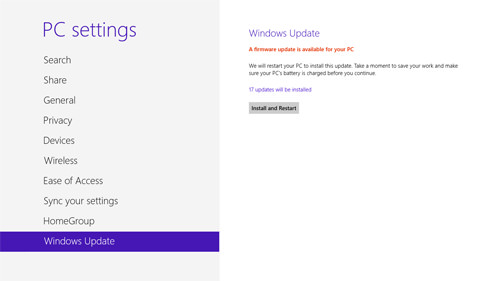
Để cập nhật các ứng dụng cài sẵn trên Windows, bạn vào Store, bấm vào liên kết Update màu xanh lá ở góc phải để xem các ứng dụng có bản cập nhật mới.
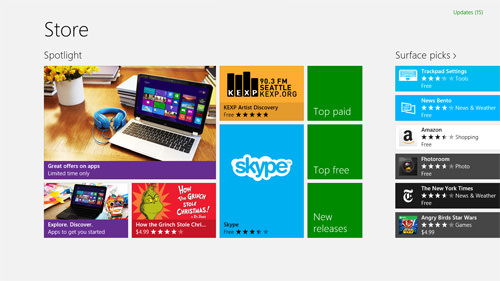
2. Đăng nhập bằng mã PIN
Mặc định, Surface RT sẽ liên kết với tài khoản Microsoft của người dùng, và yêu cầu bạn nhập mật khẩu của tài khoản ấy để đăng nhập vào hệ thống. Cách đăng nhập này khá mất thời gian.
Để nhanh hơn, bạn có thế thay thế hình thức đăng nhập trên bằng cách đăng nhập với mã PIN bốn ký tự ngắn gọn hơn.
Để thực hiện, bạn vào menu Charms > Settings > Change PC Settings > Users > bấm nút Create a PIN dưới trường Sign-in options rồi nhập mã PIN cần dùng vào.
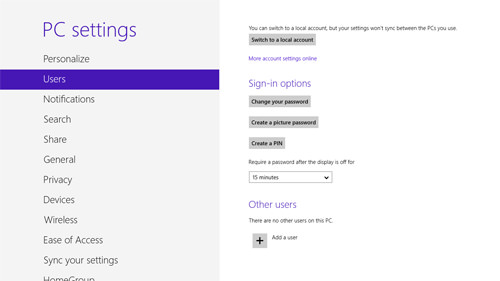
3. Tạo mật khẩu dạng hình ảnh
Nếu cảm thấy tuỳ chọn đăng nhập bằng mã PIN thiếu bảo mật, bạn có thể sử dụng hình thức đăng nhập bằng hình ảnh. Bạn chỉ cần chọn ra một file ảnh cá nhân của mình rồi sau đó dùng tay vẽ ra một cử chỉ trên ảnh, từ vị trí này sang vị trí khác.
Bạn cần ghi nhớ cử chỉ và vị trí vẽ ra trên ảnh để sau này, bạn thực hiện lại cử chỉ tương tự trên hình ảnh ấy để mở khoá máy.
Để tạo mật khẩu đăng nhập dạng hình ảnh, bạn menu Charms > Settings > Change PC Settings > Users > bấm Create a picture password dưới trường Sign-in options rồi làm theo hướng dẫn từng bước kế tiếp.
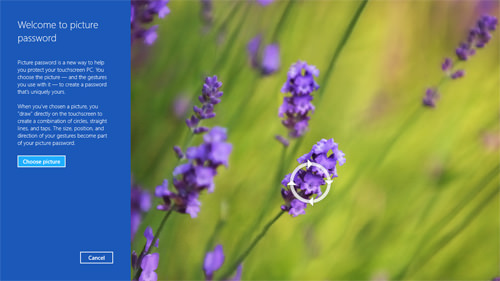
4. Thêm hộp mail cần quản lý
Ứng dụng Mail trên Windows RT cho phép bạn quản lý thư từ các dịch vụ email như Hotmail, Outlook, Gmail hay các hộp mail công ty với tên miền riêng.
Để thêm một hộp mail cần quản lý vào ứng dụng Mail trên Windows RT, bạn truy cập vào ứng dụng Mail rồi mở menu Charms > Settings. Tiếp đến, bạn chọn mục Accounts để xem các tài khoản email đang dùng, và bấm Add an account để thêm một tài khoản mới.
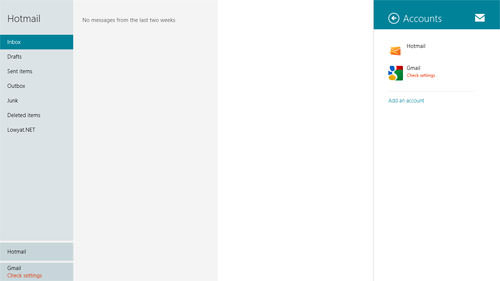
5. Đổi giao diện màn hình Start và màn hình khoá
Nếu không thích tông màu mặc định trên giao diện Modern UI ở màn hình Start, bạn có thể thay đổi sang màu khác, bằng cách vào menu Charms > Settings > Change PC settings > Personalize.
Sau đó, bạn vào thẻ Start screen và chọn màu ưa thích cho màn hình Start cũng như hiệu ứng đồ hoạ hiển thị trên màn hình ấy.
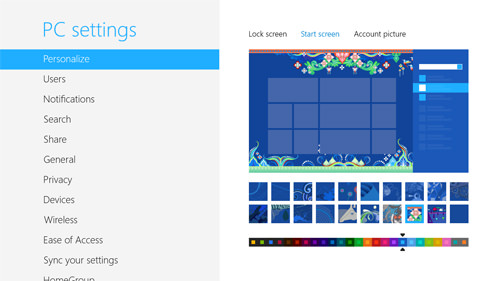
Tương tự, bạn chuyển sang thẻ Lock screen để thay đổi hình nền cho màn hình khoá trên Windows RT.
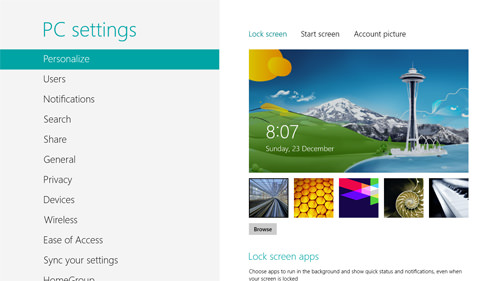
(Còn tiếp)
5 thủ thuật tiếp sẽ được giới thiệu đến các bạn vào trưa mai (11 giờ 30, 19/3/2015), hãy cùng đón xem nhé!
Thegioididong (Theo Hongkiat)


































































































ĐĂNG NHẬP
Hãy đăng nhập để comment, theo dõi các hồ sơ cá nhân và sử dụng dịch vụ nâng cao khác trên trang Tin Công Nghệ của
Thế Giới Di Động
Tất cả thông tin người dùng được bảo mật theo quy định của pháp luật Việt Nam. Khi bạn đăng nhập, bạn đồng ý với Các điều khoản sử dụng và Thoả thuận về cung cấp và sử dụng Mạng Xã Hội.